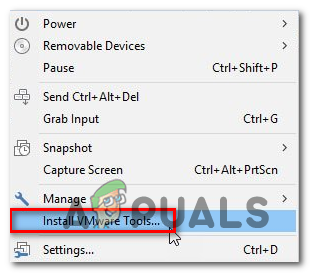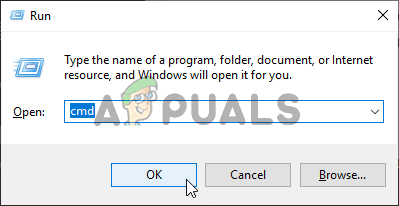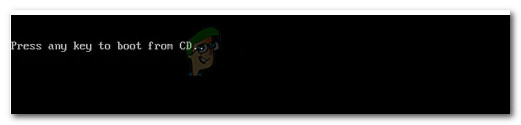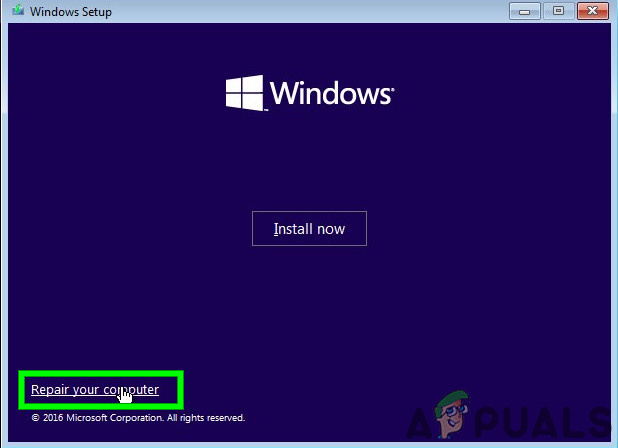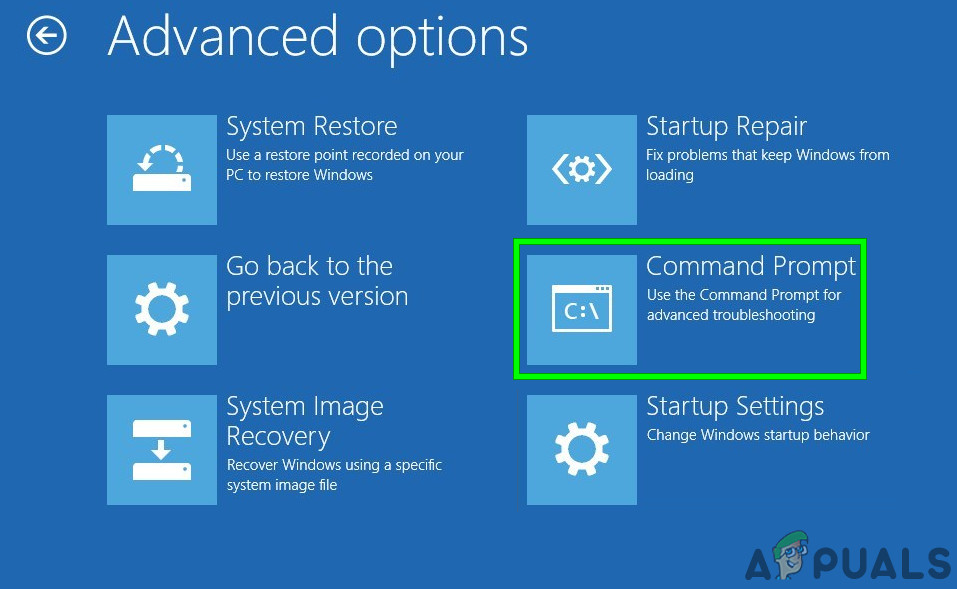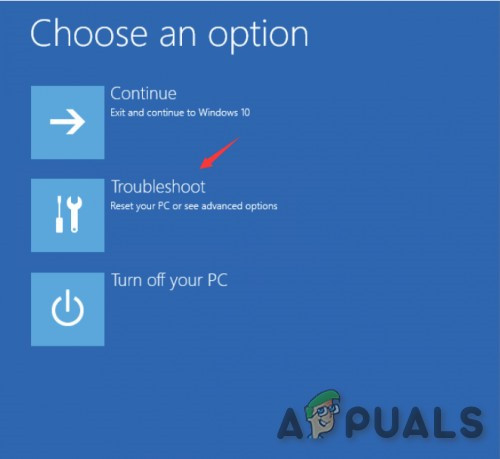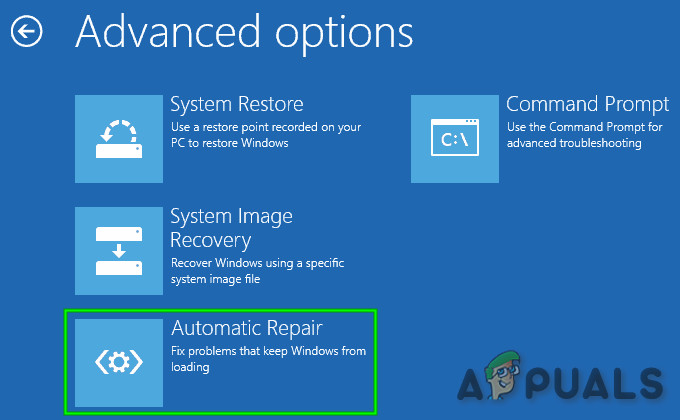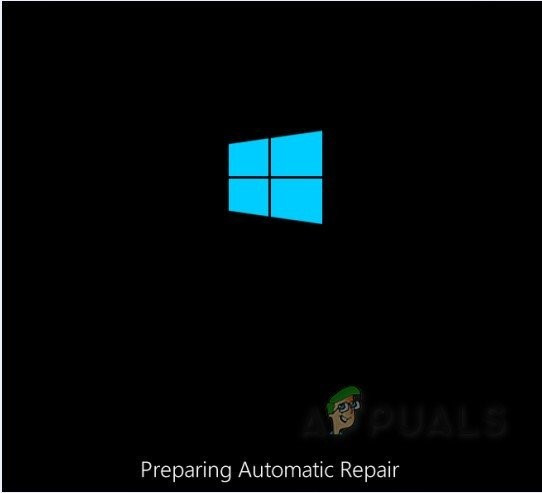The 'Puuduvad näidatavad fikseeritud kettad' tõrge ilmneb siis, kui mõned Windows 7, Windows 8.1 või Windows 10 kasutajad proovivad käivitada utiliiti DiskPart. Enamik mõjutatud kasutajaid teatab, et arvutit ei saa täielikult üheltki ühendatud kõvakettalt käivitada (kuid see saab käivitada Windowsi installikandjalt).

DiskParti käivitamisel pole tõrke kuvamiseks fikseeritud kettaid
Mis põhjustab vea „Puuduvad kettad puuduvad”?
- HDD on valesti ühendatud - Nagu selgub, on selle konkreetse tõrke käivitamise üks levinumaid põhjuseid valesti ühendatud kõvaketas. Enamasti juhtub see siis, kui SATA- või ATI-kaablit pole lõpuni alla lükatud või see töötab valesti. Sel juhul saate probleemi lahendada, avades enne uuesti ühenduse loomist sülearvuti või arvuti korpuse ja käivitades arvuti ilma kõvakettata.
- VMware draiver puudub - Kui VMware virtuaalse masina kasutamisel ilmneb see probleem pärast NAT-i krahhi, on see tõenäoliselt tuumapaanika otsene tulemus. Sellisel juhul Windowsi installi taastamiseks peate looma taasterežiimi, et asjad uuesti töörežiimi viia. Selleks peate käivitama CMD-seeria kõrgendatud käsuviibal.
- Rikutud BCD andmed - Mitmed mõjutatud kasutajad on kinnitanud, et see probleem võib ilmneda ka süsteemis olevate süsteemifailide korruptsiooni tõttu Buutimise konfiguratsiooni andmed . Sellisel juhul peaksite saama probleemi lahendada, avades kõrgendatud käsuviiba ja taastades rikutud BCD-failid käsusarja abil.
- Initsialiseerimisviga - Initsialiseerimisviga võib olla ka selle konkreetse veateate ilmumise peamine põhjus. Kui see stsenaarium on rakendatav, on lõppkasutajatele parim võimalik lahendus kasutada utiliiti Automaatne parandus. Kuid selle paranduse rakendamiseks peate omama ühilduvat Windowsi installikandjat.
Kuidas parandada veateate kuvamiseks fikseeritud kettaid?
Nüüd, kui oleme aru saanud selle vea kõige tõenäolisematest põhjustest, saate minna sammudele, mida peaksite probleemi tõrkeotsinguks ja lahendamiseks tegema.
1. HDD uuesti ühendamine
Nagu mitmed mõjutatud kasutajad on teatanud, on 'Puuduvad näidatavad fikseeritud kettad' viga võib väga hästi ilmneda riistvara vastuolu tõttu, mis on põhjustatud nõelast, mis pole korralikult ühendatud.
Kui tegite hiljuti mõned riistvaralised muudatused (E.G viis seadistuse uuele korpusele või teisaldas HDD ühelt masinalt teisele), on esimene samm veenduda, et HDD on õigesti ühendatud.
Siin on mõned üksikasjalikud juhised kõvaketta õige ühendamise tagamiseks:
- Lülitage masin täielikult välja ja veenduge, et selle toiteallikas on täielikult katkestatud, eemaldades kaabli pistikupesast.
- Varustage elektriline käepael (kui teil on) ja avage arvuti / sülearvuti ümbris.
- Eemaldage kõvakettalt toite- ja andmesidekaablid SATA / ATA ning seejärel käivitage arvuti piisavalt kaua, et see tunneks, et kõvaketas pole enam ühendatud.

Kõvaketta kaablite lahtiühendamine
- Saate vea, öeldes, et selle arvutiga pole ühendatud ühtegi salvestusseadet. Niipea kui seda näete, kas arvuti peaks uuesti alla minema ja kaks kaablit uuesti ühendama - Veenduge, et mõlemad oleksid korralikult ühendatud (lõpuni alla lükatud).
- Käivitage arvuti veel kord ja vaadake, kas probleem on nüüd lahendatud.
Kui teil on endiselt sama 'Puuduvad näidatavad fikseeritud kettad' vea korral liikuge allpool järgmise võimaliku paranduse juurde.
2. Puuduva VMware draiveri installimine (kui see on asjakohane)
Kui teil tekib VMware virtuaalse masina kasutamisel see probleem seoses NAS-i krahhiga, on see tõenäoliselt tingitud mingist tuumapaanikast. Tavaliselt rikub sellistes olukordades probleem Windowsi installi, muutes selle täielikult käivitamatuks.
Meil õnnestus leida sarnase olukorraga kasutajatega mitu juhtumit, mis proovisid probleemi Windowsi taasterežiimi abil probleemi lahendada. Kahjuks näitas DiskPart partitsiooni osa ajal 'Puuduvad näidatavad fikseeritud kettad' viga, mis peatas heastamismenetluse.
Kui see stsenaarium sobib teie praeguse olukorra jaoks, on selle tõenäosus suur tänu sellele, et kasutate virtuaalsete ketaste jaoks VMware PVSCSI-d. Õnneks saab selle lahendada kõrgendatud CMD-viipilt käivitatud käskude seeria abil.
Tehke järgmist.
- Paremklõpsake oma Vmware tööjaamas oma virtuaalsel masinal ja klõpsake nuppu Installige Vmware Tools . Seejärel valige järgmises menüüs Mount ja oodake protseduuri lõppu.
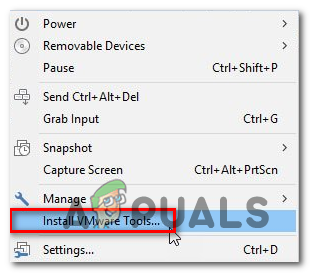
Installige vmware tööriistad
- Kui virtuaalmasin on paigaldatud, peate hüppama tagasi Windowsi taastemenüüsse. Selleks vajutage Windowsi klahv + R Run-dialoogiboksi avamiseks. Kui olete sees, tippige 'Cmd' ja vajutage Ctrl + Tõst + Enter kõrgendatud CMD viiba avamiseks. Kui näete UAC (kasutajakonto kontroll) , klõpsake nuppu Jah anda administraatoriõigusi.
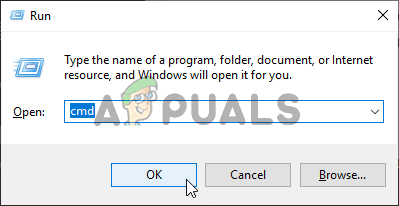
Käsuviiba käivitamine
- Kui olete kõrgendatud CMD-viiba sees, tippige järgmine käsk ja vajutage Sisenema:
drvload 'X: Program Files VMware VMware Tools Drivers pvscsi Win8 amd64 pvscsi.inf'
Märge: X on ainult kohatäide. Asendage see õige tähega, kuhu VMware on installitud.
- Kui käsk on edukalt töödeldud, käivitage järgmine käsk ja vajutage sisestusklahvi Enter, et näha, kas saate Diskparti utiliiti kasutada ilma 'Puuduvad näidatavad fikseeritud kettad' viga:
X: windows system32> diskpart
Märge: Pidage seda meeles X on ainult kohatäide. Asendage see oma OS-draivi tähega.
- Kui protsess oli edukas ja te ei näe enam sama viga, ühendage virtuaalmasin uuesti ja teil on hea minna.
3. BCD andmete parandamine
Nagu selgub, võib see probleem ilmneda ka seetõttu, et teie süsteem on hädas mõne loogilise vea või isegi süsteemi korruptsiooniga Buutimise konfiguratsiooni andmed . Kui see stsenaarium on rakendatav, peaksite saama probleemi lahendada, ehitades BCD-failid CMD-käskude seeria abil uuesti üles.
Mitmed mõjutatud kasutajad on kinnitanud, et see toiming võimaldas neil jõuda ekraanile DiskPart ja operatsiooni lõpule viia ilma, et see kasutajat kokku puutuks 'Puuduvad näidatavad fikseeritud kettad' viga.
Siin on kiire juhend selle kohta, mida peate tegema:
- Sisestage oma arvutisse ühilduv installimiskandja ja taaskäivitage arvuti, et sellest alglaadimist teha.
Märge: Kui teil seda pole, saate seda teha looge ühilduv installikandja tervislikust arvutist . - Installimiskandjalt käivitamiseks vajutage ikooni, kui näete klahvi must ekraan ja oodake esialgse installeri laadimist.
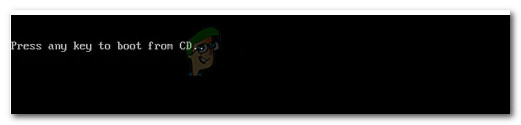
Installimiskandjalt käivitamiseks vajutage suvalist klahvi
- Kui installimiskandjalt õnnestub edukalt käivitada, klõpsake käsul Parandage oma arvuti (vasakus alanurgas) ja oodake, kuni parandustööriist laaditakse.
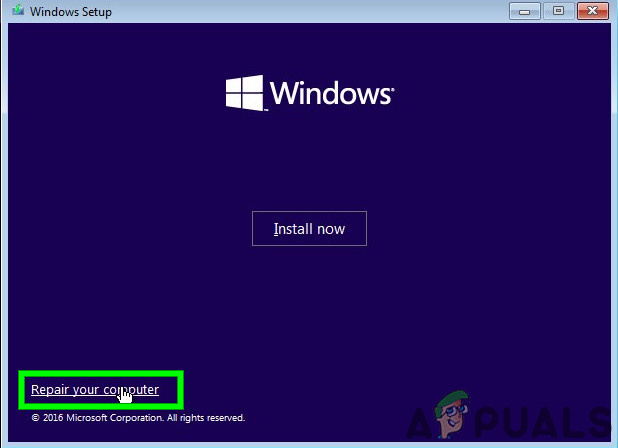
Klõpsake Windowsi ekraanil käsku Paranda arvuti
Märge: Windows 10-s saate jõuda remondimenüüsse ka ilma installimiskandjateta - sundides 3 järjestikust ootamatut masinakatkestust (lülitades arvuti keset alglaadimist).
- Kui teil õnnestub pääseda esialgsesse remondimenüüsse, klõpsake saadaolevate valikute loendis menüüd Tõrkeotsing. Järgmiseks klõpsake nuppu Käsurida alamvalikute loendist.
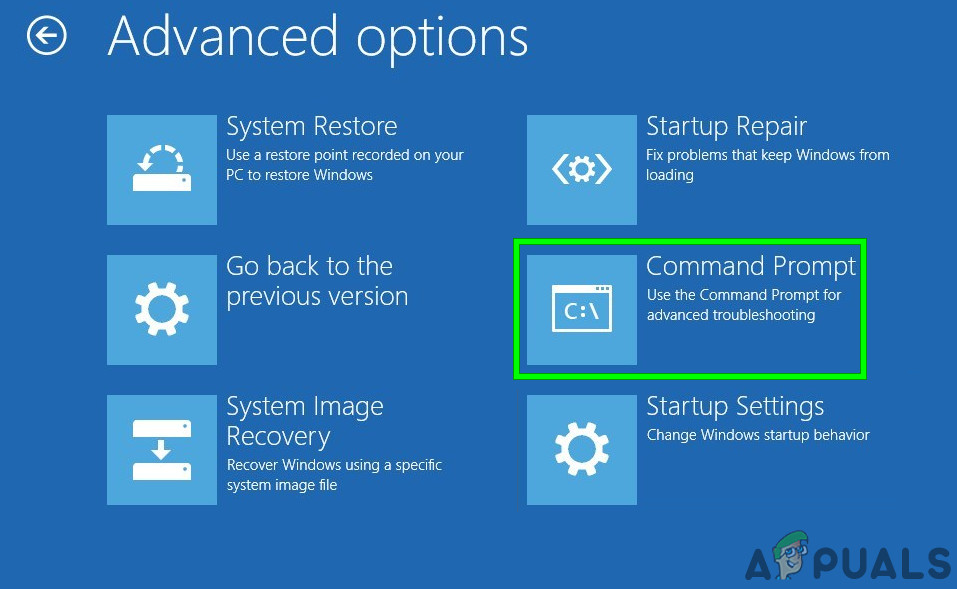
Klõpsake käsuviiba
- Kui olete äsja avatud käsuviiba aknas, sisestage järjekorras järgmine käsk ja vajutage Sisenema pärast igaüks alglaadimise konfiguratsiooniandmete taastamiseks:
Bootrec / scanos Bootrec / fixMBR Bootrec / fixBoot Bootrec / taastadaBCD
- Kui iga käsk on edukalt töödeldud, sulgege CMD viip ja taaskäivitage arvuti, et näha, kas probleem esineb ikka järgmisel süsteemi käivitamisel.
Kui sama 'Puuduvad näidatavad fikseeritud kettad' viga jätkub, liikuge allpool järgmise võimaliku paranduse juurde.
4. Windowsi käivitusparanduse kasutamine
Kui ükski ülaltoodud juhistest pole lubanud teil seda parandada 'Puuduvad näidatavad fikseeritud kettad' viga ja käivitage DiskParti utiliit tavapäraselt, on väga tõenäoline, et teil on mingisugune initsialiseerimisviga, mille põhjustab üks või mitu kerneli faili.
Kui see stsenaarium on rakendatav, peaksite probleemi kiiresti lahendama, kasutades kõige võimsamat tööriista, mis on lõppkasutajatele saadaval - utiliiti Automaatne parandus. Mõned kasutajad, kes ka selle probleemiga kokku puutusid, on teatanud, et probleem on täielikult lahendatud ja nad said pärast alltoodud juhiste täitmist normaalselt käivitada.
TÄHTIS: Allpool toodud protseduur peaks olema ühilduv kõigi Windowsi installikandjatega. Allolevate juhiste kopeerimiseks peab teil olema ühilduv installikandja. Kui teil pole ühilduvat installikandjat, siis siin kuidas seda Windows 10 jaoks luua .
Kui teil juba on ühilduv installikandja või kasutasite selle loomiseks ülaltoodud juhendit, järgige selle kasutamiseks allolevaid juhiseid Käivitamise parandamine utiliit probleemi automaatseks lahendamiseks. Tehke järgmist.
- Lülitage arvuti sisse (taaskäivitage see, kui see on juba sisse lülitatud) ja veenduge, et Windowsi installikandja oleks sisestatud teie DVD-draivi või USB-porti.
Märge: Pidage meeles, et kui kasutate installimiskandjaks USB-mälupulka, peate seda tõenäoliselt tegema veenduge, et teie arvuti on seadistatud kõigepealt selle käivitamiseks . - Kui näete, et teie arvuti valmistub alglaadimisjärjekorda sisestama, oodake kannatlikult, kuni näete musta ekraani CD-lt või DVD-lt käivitamiseks vajutage suvalist klahvi. Kui seda näete, vajutage mis tahes nuppu, et käivitada just see installikandja
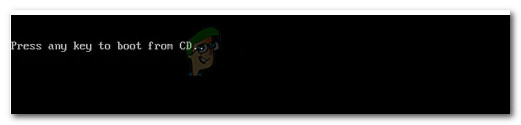
Installimiskandjalt käivitamiseks vajutage suvalist klahvi
- Kui olete jõudnud esialgsele installiekraanile, pöörake tähelepanu ekraani vasakusse alanurka ja klõpsake nuppu Parandage oma arvuti hüperlink, mis asub ekraani alumises osas.
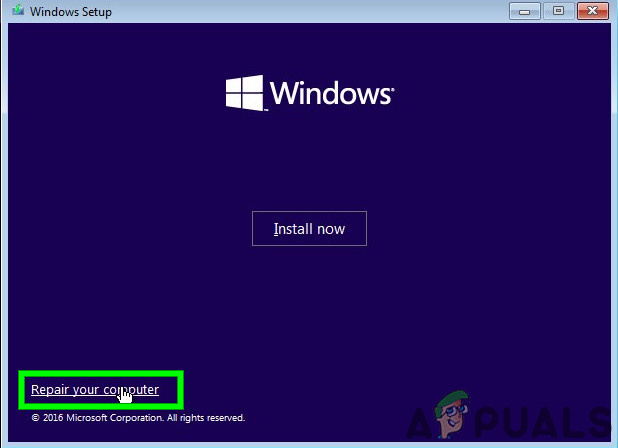
Klõpsake Windowsi ekraanil käsku Paranda arvuti
- Pärast mitu sekundit laadimist peaksite nägema menüüd Tõrkeotsing. Kui olete sinna jõudnud, on teil võimalus valida mitme võimaluse vahel. Klõpsake kindlasti nuppu Veaotsing tunnusjoon.
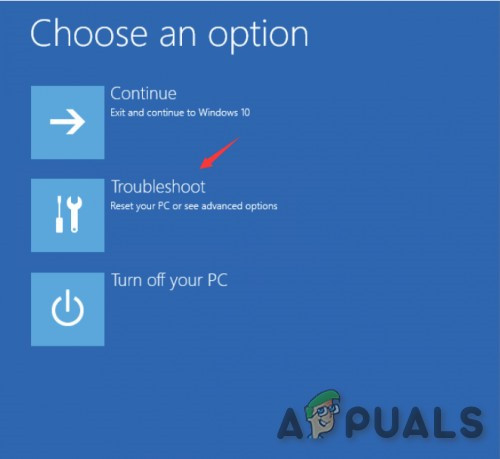
Klõpsake valikul Veaotsing
- Alates Veaotsing menüüs klõpsake nuppu Täpsemad valikud saadaolevate taastevalikute loendist.
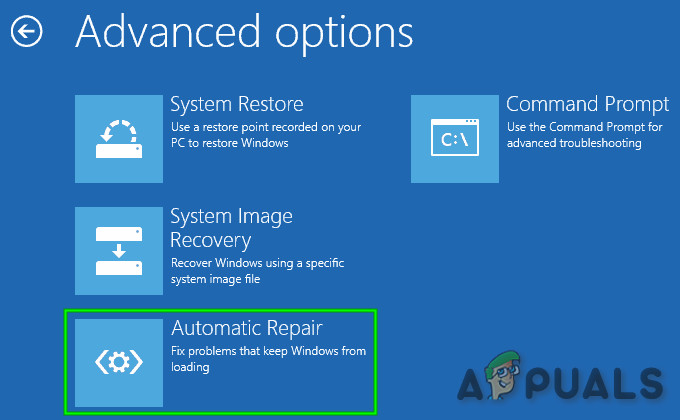
Automaatne parandamine jaotises Täpsemad suvandid
- Kui teil on topeltbuutimise seadistus, küsitakse teilt, millist operatsioonisüsteemi soovite parandada. Valige see ja oodake siis kannatlikult, kuni protsess on lõpule jõudnud.
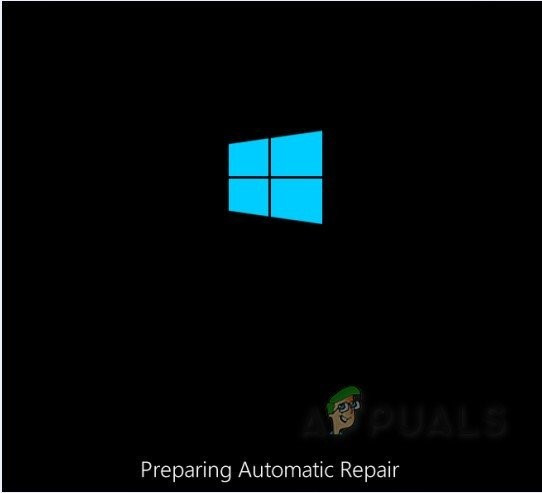
Automaatse remondi ekraan
- Pärast toimingu lõppu eemaldage installikandja ja taaskäivitage arvuti, et näha, kas probleem on lahendatud.